
M8&M20 ISO1600 4分X4枚 5分X2枚
(2009.10.13公開)
星雲や星団の天体写真は色取りどりできらびやか。 あんなものが自分でも撮れたら面白いだろうな
私も最初そう思いました。 実際に自分で撮ってみると本当に撮れます。 をををを!となります。
雑誌やネットで見られるどんな美しい画像よりも、自分で撮ったものはご自身にとって最も感動と現実味があります。
しかし、天文雑誌やネットを徘徊すると、とても複雑そうな機材、手が届かないほど高額な道具がないと撮れないように
思えてしまいます。 これまでのセクションで、最低でも30~40万は覚悟しなければならないと脅しておきましたが(苦笑)
それでも最低ギリギリのラインだと思っている方も少なくないようです。
ですが、、、実は機材の見た目がショボく、カッコよさという面で地味なのであまり話題にならないお手軽な撮影方法もあります。
機材も上手くチョイスすれば20万円以下で相当に楽しめるのが今回紹介するお手軽直焦点のお話です。
お手軽かつ安価に上げるその方法は
ノータッチガイド撮影
モータードライブ付きの赤道儀にただ乗せて撮るだけで、直焦点撮影時によく耳にするオートガイダーもパソコンも不要。
もちろん自動導入なんかも必要ではありません。 昔からあるオーソドックスな1軸モーターの赤道儀で十分です。
以前はフィルムでの撮影が主流だったので、最低でも30分程度は正確に追尾する必要がありました。
しかし今は物凄く好感度なデジタルカメラが登場してきたため、明るい望遠鏡を使えばものの数分で撮れてしまいます。
たった5分くらい修正ガイドしなくてもうまくいきそうなもんです。 実際うまくいきますよ。(よほどダメな赤道儀でなければ)
実際どのくらいのものが撮れるでしょうか、管理人程度のショボいテクニックで恐縮ですが、短時間でイロイロ楽しめる
という事と、典型的なターゲットを実際に撮るとどうなるかの実例として列挙します。 ご笑覧ください。

M8&M20 ISO1600 4分X4枚 5分X2枚

バンビの横顔 ISO1600 4分X5枚
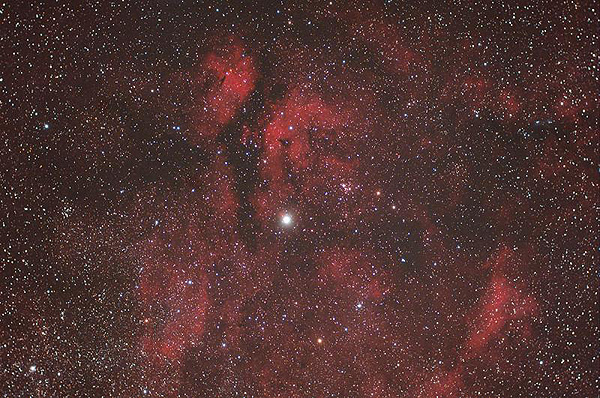
はくちょう座γ星付近の散光星雲 ISO1600 7分X3

らせん状星雲 ISO1600 4分X4枚 5分X2枚
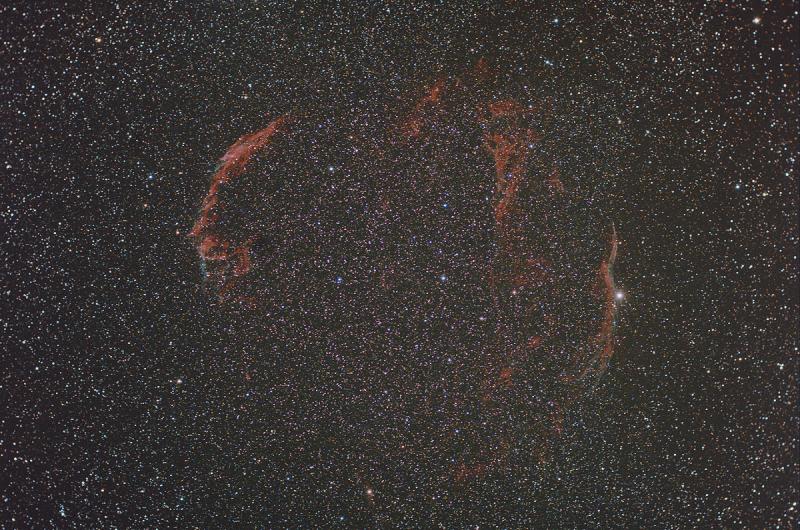
網状星雲 ISO1600 7分X4
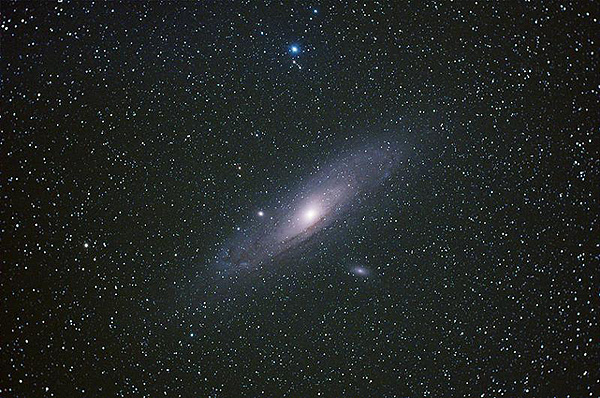
M31 5分X3枚 2.5分X1枚
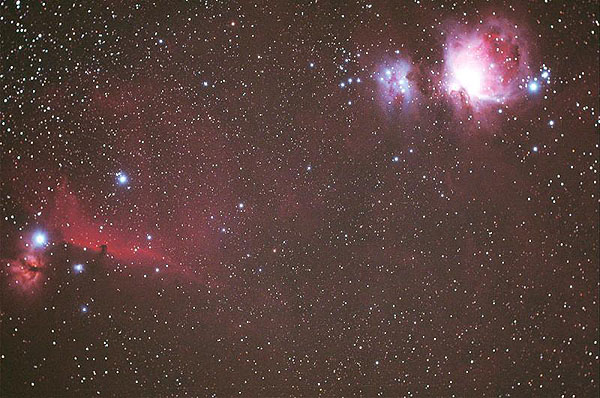
オリオン座 馬頭星雲~M42 5分X2枚 6分X1
7分X1
お気づきになったでしょうか? いずれの写真も5分程度の露出。 長いものでも7分までです。
あまり高額な赤道儀では誰もが気軽にやってみようという楽しみになりませんので、
国内でごくスタンダードな入門用赤道儀であるビクセンのGPで撮影してあります。
GPは現行機種はGP2として販売されています。 よく中古も特価品もありますし、入門されたばかりの方も
ひょっとしたらすでに持っているかもしれません。 うまくすればそんな身近な道具でもそれなりに本格的な
天体写真が楽しめます。
要は5分、できれば7分程度追尾が正確にできる精度の赤道儀が用意できればよいのです。
■装備編
上の作例はいずれも以下の機材にて撮影しています。 まずは管理人のお手軽システムをご紹介。
① 鏡筒 タカハシ FS60C
② レデューサ ケンコーACクローズアップレンズNo3
③ フィルター LPS-P2
④ カメラ Nikon D40(天体用に改造) 赤外線リモコン
⑤ 赤道儀 ビクセンGP赤道儀 2軸モーター付
⑥ 三脚 ビクセンHAL90
⑦ その他 ビクセン GP高度調整板、 アクセサリートレイ(三角フレーム)
ビクセン マルチモノキュラー
⑧画像処理ソフト YIMG & PhotoShop3.0.5J
鏡筒は選択の余地がありますので除外して、他の必須部分はどれも安価な機材ばかりで構成されています。
①~⑧に相当する部分をご自身で選んで用意すればノータッチガイド撮影が手軽に楽しめるというわけです。
ではどのようなポイントを押さえて機材を揃えればノータッチガイドが成功するのでしょうか? 以降に解説します。
①鏡筒 + ②レデューサ
ポイントは2つ。 1つは焦点距離が300前後のもの。 もう一つは軽量でとにかく小さい事。
一つ目のポイントは、追尾精度を考えると、ノータッチガイドで実用になりそうな限度が300~よく頑張って400mm程度
だろうという事です。 そのため作例のように広がりのある写真を楽しむことになります。 惑星状星雲のような
小さなターゲットも強拡大はできませんが、らせん状星雲のように眼視的に楽しむには良いのではないかと思います。
2つ目のポイントは重要。 GPやGP2のような軽装な赤道儀は搭載重量もさることながら、構造がそれほど頑丈では
ありませんから、望遠鏡が風や振動を受けた場合に抑えきれないものでは困ります。 見た目にすると
こんなちっちゃいのを載せているのか!?というくらいの見栄えになるくらいのコンパクトなもの
を選ぶのがよさげです。 短焦点でコンパクトとなると屈折。
屈折で短焦点になるとハロが目立つので、どうしてもアポクロマートが欲しくなります。
ここは妥協せず投資してください。 オートガイダーもガイド鏡も、高額な赤道儀も必要ないのですから、予算配分を
うまくするところかと思います。
短焦点な屈折は、例えアポクロマートでも周辺の像が伸びたように写るコマ収差が結構出ます。
(反射だけじゃないんですよ) そしてより明るい望遠鏡として使うために焦点距離を短縮しF値を小さくするために
コマ収差も同時に軽減できるレデューサは半ば必須です。 予算のない方は、ケンコーのACクローズアップレンズ
をレデューサの代用品として使うこともできます。 ただし周辺の像は作例のようにやや伸びたように肥大します。
具体的に使えそうな鏡筒としては
タカハシFS60C(現行FS60CB) (C特価例 73,800円、 CB特価例 78,750円
+ タカハシ鏡筒バンド80S 10920円
+[7911]M56→M57AD
(特価例 3360円)
+[7352]M57カメラ回転装置DX
(特価例 8300円)
+[7602]M57/M60延長筒S
(特価例 2500円)
+ケンコーACクローズアップレンズNo3
M52 (特価例 2142円)
+[7000]カメラマウントホルダー (特価例 2500円)
+利用するカメラのカメラマウント(BORG専用) (特価例 1,785円)
→ 合計 105307円!!
BORG ミニボーグ45EDⅡ 焦点距離:325mm F:5.8 (特価例 31,290円)
+[7860]M57ヘリコイドS (特価例 15,300円)
+[7205]ミニミニドロチューブ
(特価例 4900円)
+[7508]2インチホルダーS (特価例 2975円)
+[7352]M57カメラ回転装置DX (特価例 8300円)
+[7885]レデューサー0.85xDGT
(特価例 21200円)
+利用するカメラのカメラマウント(BORG専用) (特価例 1,785円)
+[7060]鏡筒バンド60φ (特価例 6600円)
→ 合計 92350円!!
BORG ミニボーグ60ED 焦点距離:350mm F:5.8 (直販特価:¥49,800)
+[7860]M57ヘリコイドS (特価例 15,300円)
+[7205]ミニミニドロチューブ
(特価例 4900円)
+[7352]M57カメラ回転装置DX (特価例 8300円)
+[7885]レデューサー0.85xDGT
(特価例 21200円)
+利用するカメラのカメラマウント(BORG専用) (特価例 1,785円)
+[7060]鏡筒バンド60φ (特価例 6600円)
→ 合計 107885円!!
うぅ~ん!!! 高いっ!
しかしここは中古品、アウトレット品を駆使して安く揃えてください。
こうしてみると、タカハシは高い!というイメージが強くあるのですが、モノの出来からしてFS60Cは
コストパフォーマンスでミニボーグ60EDよりいいかもしれません。
FS60CもレデューサはBORGの7885がミニボーグと同じく使えますので
像質で妥協しまくりのケンコーACクローズアップレンズでケチりたくない方は
変更してください。 現行がFS60CBになっていますがこちらでも同様の組み合わせができるのかは
当方未確認です。 スターベースなどで聞いてみてくださいね。
参考までに、当方はFS60C他を中古で合計72587円で揃えております。
頑張って安く揃えてください。
他には、ウィリアムオプティクスのジェニスタ60SDや、少々長めですがビクセンのED81Sに純正レデューサ
という組み合わせなら安価にいけそうです。
しかしここで予算の大半を使ってしまいますね^^;
③フィルター
これは必須ではありませんが、是非とも揃えてください。 もうこの日本では満足な星空が楽しめるような場所は
あまり無くなってしまいました。 悲しいことに。 そこで日本の特産ともいえる!? 光害カットフィルタを使います。
中でも世界中で支持されている高性能な光害カットフィルターとしてIDASのLPS-P2というフィルターがお勧めです。
私も愛用しております。 このフィルターの良い所は、水銀灯やナトリウム灯のような人工の光の波長だけを
選択的に鋭くカットして、他の星空本来の光はできるだけ通過するようにしてあるところ。 出来の悪いフィルターですと
本当は欲しい光まで道連れになってしまいます。 LPS-P2の前身、LPS-P1は銀河のような青白い光を含む天体が
どちらかといえば苦手でした。 一緒にある程度カットされてしまっていたからです。 LPS-P2もややそうした傾向が
ありますが、相当に改善されています。 M52のものを用意しておくといろいろ使えて便利ですよ。
また、副作用ですが、赤い星雲を撮影するときには、ノーフィルターの時よりはっきりと写る傾向がありますので
赤いヤツには光害の有無を問わず使ってみてもよろしいかと。
M52径のもので、14700円です。 また、カメラ本体に組み込むFFフィルターという形式のLPS-P2もあります。
こちらはカメラを変更しないのであれば望遠鏡を変えたときにどこにフィルターを入れたらよいか悩まなくてもよい
メリットがありますが少々高いです。 25200円。
■フィルターの装着方法
FS60Cの場合には、直接とりつける場所がないのでFS60Cのドロチューブの後に取り付ける
[7911]M56→M57ADと[7352]M57カメラ回転装置DXの間にM52のLPS-P2を挟み込んで取り付けます。
ネジは完全に奥まで絞められないのでそれぞれ半分くらいかかるように絞めることで対応します。
ミニボーグ45EDは先端にM52のフィルターネジが切ってあるのでそこにM52のLPS-P2をねじ込み。
ミニボーグ60EDの場合には望遠鏡の先端にM62のフィルターネジが切ってありますが、それより大きいLPS-P2を
購入しなければならず高くつきます。(3万円程度) FFフィルターのほうが無難でしょう。
④カメラ
これはお好みで。 天体用途にはキャノンのKissシリーズが人気がありますが、二コン好きな方は
とことん二コンでしょうし、皆がやらなくても、扱いが難しくてもオリンパスじゃ!という方はオリンパスでしょう。
ただし、赤い星雲を撮影する場合には、天体用に内臓フィルターを改造しなくては使い物になりません。
デジタルカメラに使われているCCDやCMOSは赤外線に対してものすごく感度が高いので、そのまま使うと
マトモに絵にならない。 そこで赤外カットフィルターがセンサーの前に装着してあります。
赤い星雲は近赤外域なので、いっしょにカットされてしまい殆ど写らないのです。
そこで2つの方法で対策します。 いずれにしてもカメラを分解して改造しなくてはなりません。
1つ目が赤外カットフィルターを色補償フィルターもろとも取除いてしまう事。
2つ目はフィルターを取除いて、天体で欲しい部分以外の赤外線をカットするフィルターに交換する事。
二コンのD40は構造が大変簡単ですので、自己責任でやれるのであれば自力で改造が可能です。
改造方法は当HPでも紹介しておりますので参考にどうぞ。
■Nikon D40 赤外カットフィルター交換(除去)改造
D40は大変安価で(2009年10月現在ボディのみなら34,800
円という破格にて入手可能です)
また大変軽量なので今回のようなシステムには好都合。
600万画素の控えめな画素のためノイズも少なく操作も単純。
これはあってはならないことなのですが、結構落下に強いです。 実は当方3回ほど車の屋根でダーク画像を
撮影中に落したりしておりますがまだ動いてます!(苦笑)
自分で改造することがないにしても、天体用に改造されたデジタル一眼レフのボディは専門店で販売していたり
手持ちの一眼レフも改造サービスをしてくれるところがありますので通常はこちらを利用されるのではないでしょうか。
いずれにしても天体用に改造されたデジタル一眼レフは必須です。 一般撮影はあきらめて天体用として
お求めください。
⑤赤道儀

例ではビクセンのGPを使っています。 現行機種ではGP2、上位機種のGPDやGPD2でももちろん可能です。
中国製産の廉価な赤道儀も悪くないのですがオートガイドすることを前提にしているのか少々精度が粗いと聞きます。
ただ当方実際に試したわけではないので案外いけるのかもしれません。 どなたか試してうまくいった方
いらっしゃいましたら教えてください。
ビクセンの安価なGP系列の赤道儀は今回の場合は1軸だけモーターがついていればOKです。
あとからもう1軸分モーターも追加できますし。
ただ調整だけはきっちり行ってください。 ここが成功の大きなカギです。
安価な赤道儀でも高額な赤道儀でも少なからず機械的な誤差から、回転ムラが発生します。
高倍率で星を観察していると、左右に行ったり来たりして見えることがありますが、それが回転ムラ。
ピリオディックモーション(Pモーション)と呼ばれるものです。 赤道儀はウォームシャフトとウォームホイルで
減速していますので、ウォームシャフトが一周する時間内で周期的にムラが発生します。
GP赤道儀の場合、一周約10分です。 個体差がかなりあると思います。
しかし調整のしかたでできるだけ出を少なくすることもできますからぜひしっかり調整しておいてください。
調整方法は当HPのこちらに紹介してありますので参考になさってください。
■ビクセン GP(GP2)赤道儀でのガイド成功率を格段に高める方法
実は据え付け方も含めて上記の記事が基本となりますのでついでに熟読してみてください。
上記記事はフィルムで30分以上の露出をGPでさせようとするものですのでオートガイドしていますが
デジタルでさらに軽量短焦点な鏡筒ならばそれすら不要というのが今回の記事です。
⑥三脚 + ⑦その他
ここはGP系三種の神器(笑)の登場です。 (今回はロングウェイトシャフトはありませんが)
ここは案外盲点ですが、GP赤道儀の方はAL三脚ではなく、HAL三脚か、現行のSXタイプの付け根になったHALを
是非チョイスしてください。 同じ赤道儀でも三脚を変えるだけでガッチリさが雲泥の差です。
メーカーもそのあたりは理解しているようで、現行のGP2になってからはSXタイプの頑丈なHAL三脚が標準になりました。
中国製産になりましたが三脚の肉厚もアップして強度が相当にアップしています。歓迎すべきことです。
また、旧HAL三脚や、予算の都合でどうしてもAL三脚という方はアクセサリートレイ(三角フレーム)を是非お使いください。
これだけのことで随分と剛性が代わります。 現在ビクセンマーケティングにて販売中。
GP高度調整板は、GPやGP2赤道儀の高度調整部分をGPDやGPD2のように前方からも押さえてダブルナットに
する小道具です。 小さな部品ですがこれも効果絶大。 GP、GP2を愛用される方、是非どうぞ。おなじく
ビクセンマーケティングにて販売中です。
こうして鍛え上げたGPやGP2赤道儀、入門用の安物といっても一味違う、、といきたいところ。
たぶんいい仕事してくれます。
■据付編
ノータッチガイドはバランスのいい機材チョイス、よく調整された赤道儀に加えて、丁寧な据付が大切です。
三脚を固い地面に設置したら赤道儀取り付け面に水準器を置いて(ホームセンターで売ってます)、上から体重をかけて
地面にぐりぐりと押し付けます。 旧タイプのALやHAL三脚の方はこうして体重をかけながら三脚付け根の六角穴付きボルトを
ガチガチにしめてください。 新型HAL三脚の場合は上に赤道儀他が載ってたわむことを想定して、体重をかけてしっかり
地面になじませます。
地面には木片や三脚アジャスターのようなものをかませて安定させてもよいかと思います。
経験上木片は滑りがなく振動も吸ってくれるようで好印象です。 水平出しは三脚アジャスターがあるととても楽ですが。
あとは極軸望遠鏡をつかって丁寧に極軸をあわせてやります。
このとき、極軸望遠鏡の調整を徹底的に昼間に実施しておくことをおすすめします。 GP系のものはユーザーが
調整することになっているので差が出る部分です。
望遠鏡やカメラなど撮影時に取り付けるものはすべて取り付けてバランスを取ります。
ほんの気持ちウェイト側が重たくなるようにするとガタを片方に寄せることができますが、やりすぎないように
ご注意ください。 どこで手をはなしても自然に止まる範囲で、どちらかに動かしたときの手に感じる重たさが
ややウェイト側にあるかな?程度です。
■撮影編
これはもう撮るだけですが、当然ながら赤外リモコンやリモコンなどを使って直接カメラに手を触れずにシャッターを切ります。
設定はそのカメラで数分露出してノイズが許せる範囲内でできるだけ高感度の設定にしてください。
例のD40の場合にはISO1600が実用限度ですが、最新のデジタル一眼ではもっと高感度設定でも使えそうです。
また画像の記録方式はJPEG等ではなく、必ずRAWで保存する設定にして下さい。
RAWとはそのカメラがもつ撮ったそのままの生データと撮影情報が一緒になった最も情報量が多い記録方式です。
天体写真のような微妙な輝度の変化のあるものや、より美しい映像を楽しむ方は一般撮影でもこのRAWで保存するのが常です。
ただしそのままではパソコンで表示したりプリントしたりできませんのでパソコンで処理する必要があります。
メーカーやカメラによってRAWの形式は異なりますが
大抵はカメラにRAWデータを処理するソフトが付属しています。(説明書をご覧下さい)
<ピント合わせ>
次に空に見える明るめの星をファインダー中央にいれてピントを合わせます。
ライブビューのついているカメラなら簡単なのですが、D40のようなカメラはそうもいきません。
しかし、赤外カットフィルターを同じ厚みのものと交換してあれば光学ファインダーが相当に使い物になります。
二コンの一眼は廉価なものでもファインダーをきっちり作っている事が有り難い一面です。
以降は赤外カットフィルターを同厚のものに交換してあるカメラについての説明とします。
(そうでないものは後述します)
ビクセンのマルチモノキュラーをカメラの光学ファインダーにあてがい、中にみえるフォーカスパターンに
ピントを合わせます。(フォーカス面にピントがあいます)
次に視野にいれてある明るい星が一番小さくチリッと輝いてみえるところを捜しつつピントを調整。
きまったと思ったところで10秒程度ためし撮り。 よければそのまま、いまいちだと思えばほんの
少しだけ力がはいったかな?程度にフーカスノブをうごかしつつ追い込んでいきます。
デジタルのピント合わせはこうしてためし撮りできるのがメリットですね。
これでピントはOKです。
次に赤外カットフィルターをただ除去しただけでフォーカススクリーンがあてにならない場合の
ピント合わせ方法です。 針金のハンガーをペンチでカットして鏡筒にビニールテープ等で
クロスするようにとりつけます。(反射望遠鏡のスパイダーのようにします)
あるいは引っ張って伸ばしたビニルテープをクロスするように筒先にはりつけて同様の状態を
作ります。 題してビニルテープフォーカサー(笑)
この状態でためし撮りして、写った星には十字の回折像が出ているはずです。
ピントが合っていなければ2本ずつになっていますが、ピントがあえばそれが1本になり
一番シャープに十字線に写ったところがピント位置です。
この手は結構つかえますので道具入れにビニールテープと針金を入れておくと便利ですよ。
このような方法でやれば、ピント合わせにパソコンを持ち出すまでもありません。
もちろんより精密に追求する場合はまた別の考えですが。 お手軽がテーマのこの撮影では
簡単かつ軽装な方法をご紹介しました。
<導入>
撮影したい天体を視野に捉えます。 自動導入などに頼るのはこの撮影方法を試みるなら避けたいところ。
基本をしっかり身に付けておけば、星図とファインダーで狙い通りの構図を得ることが可能です。
自動導入を今後手に入れても手動での導入ができるかどうかは、仕上がり構図に大きな差を生むので
是非星図での手動導入テクニックは身に付けておいてください。
星図は、当HPの入門コンテンツでも紹介しておりますし、ご自身にあった星図を選んでください。
管理人は最近はPOCKET SKY ATLUSなどが使いやすいので愛用しております。
英語ですがある程度星座や星の名前を知っていれば問題なく使えます。
耐水ペーパーなので夜露にやられがちな観測地でも安心。 そして赤いヘッドライトで照らしても
星雲などが黄緑で印刷してあるので赤ランプで照らすとグレーになって見えます。実によく考えて
ある使いやすい星図。 お勧めです。 洋書ですがアマゾンで購入できます。
天体によっては縦構図にしたほうが収まりがよいものもありますので、カメラの向きも考えてください。
作例でも縦横構図を切り替えているものがありますので参考までにどうぞ。
肉眼で見えない天体も多くありますから、目立った星並びからたどっていきます。
おおよそここだろうと思った場所で一度試し撮りしてみてください。 5分程度露出すればOK。
うまく視野に星雲が収まっていましたか? もし画面の収まりがわるかったら星図をもう一度見て
どちらによせたら狙いの構図となるか調整します。 視野のどこかに明るい星が見えていれば
その星をカメラのファインダーの中でどちらに動かせばよいのかと考えればやりやすいです。
(参考までに、、、カメラの光学ファインダーは正立像になっています。念のため)
自動導入でも構図がよろしくないとお嘆きの方も多いようですから、ここはお手軽かつ手動を楽しむ
人たちの腕前を発揮できる部分の一つとなります。 構図は存分にこだわってください。
<露出>
いよいよ撮影です。 構図も狙い通り。 もう実は前の段階で1コマ撮れているかもしれません。^^
露出時間は天体によって微調整します。 まずは5分を基準にスタートしてみましょう。
GP赤道儀程度のものでは歩留まりが良いのは5分程度です。 それでも100%星が流れずに
写るわけではありませんから、何枚も撮ってダメなものは捨てるというスタンスで。
フィルム時代に比べれば5分など無いも同然の時間です。 納得がいくまで撮りまくりましょう。
(どうもデジタルになってから数分のものを数枚撮影しただけであきらめてしまう方が増えたように
感じますが、実はもう1枚撮ったら次は成功していたかもしれませんよ)
中央が明るく、周辺が淡いものは露出時間を2段、3段と切り替えて複数撮影します。
明るいところだけ色飛びした写真にしないためにはこうした多段露出を用います。
3分、5分、7分とそれぞれ2枚ずつ撮ったらバッチリ。
明るさが一様なものならただ5分のものを2~4枚程度でもいい映像となります。
ノイズを軽減したければ枚数は多いほうが有利ですのでジャンジャン撮影してください。
こうして短時間で1天体を撮影できますので、一晩にいくつもの天体を次々と撮影できるのも
このお手軽システムのメリットです。 導入になれていないと最初はつらいかもしれませんが。
液晶モニターで拡大してみてください。星は点に写っていますか? 何枚かに一度は星が伸びて
写っているものもあるかもしれませんが、点に写っているものが何枚もあれば大丈夫。
どんどん撮ってください。
曇ってきたり、撤収時にはカメラを望遠用から外し、キャップをした状態で「ダーク画像」を撮影します。
ダーク画像って何? という方もいらっしゃることでしょう。 ダーク画像とはノイズだけを撮影するものです。
キャプをしめて撮影すれば当然ながら真っ暗な絵しか撮れないわけですが、長時間露出すると
カメラのセンサー他が発する暗電流による電気的なノイズが写るようになります。 暗電流だから
ダークノイズ、ダーク画像と呼ばれたりします。 これまで撮影した星野の写真は3分、5分、7分
とあったら、おなじくキャップをしたまま3分、5分、7分をそれぞれ2~4枚ほど撮影します。
自宅に戻ってからパソコンでこうして撮影したノイズを、星の写真から引き算すればノイズを
チャラにできるというタクラミです。 これがダーク減算という手法。 詳しくは後述しますが
まずは撮影したその場所の温度でダーク画像を撮って帰宅してください。
■画像処理編
デジタル天体写真は、半分くらい画像処理テクニックという状況です。
やりすぎると写真というよりCGになっちゃいますから、撮影者自信がリアリティを自分で実感できる範囲で
お楽しみになるのがよろしいのではないかと思います。 撮影後に液晶モニターで見た映像をベースにして
あまりかけ離れない範囲で画像操作されると自然な印象になるはずです。
多分ご自身でされると、よく見る天体写真が相当に派手な画像処理を施しているものだということを
実感できることでしょう。 どうするかは撮影者自信の楽しみですので自由にいろいろお試しください。
<現像処理>
デジタルカメラで現像処理ってね、、、、私は最初なんのこっちゃと思いました。 フィルムなら現像処理
するのは分かるのですけど。 デジタル一眼でも前述のRAW形式で記録したものはそのままでは
パソコンで表示したり画像処理できないので、可視化するという意味で「現像」という表現になっている
のではないでしょうか。 つまるところ、RAW形式から、パソコン等であるかえるTIFFやBMP、JPEGに
変換する作業がこの現像処理です。 ここで画像形式について大雑把に知っていなければ
ならない点があります。
パソコンで扱う画像形式は、その形式によっては変換時に情報の多くを捨ててコンパクト化
されてしまうことに注意が必要なのです。 データは小さいほうが扱いやすいですから
例えばJPEGなどですと、となりあった近い色合いやパターンを見た目で同じように感じるよう
画像圧縮して元から合ったデータの一部を捨てて軽量化してあり、一度変換すると元の
細かい情報には戻れません。 またBMPも色の表現巾が広くないので、微妙な輝度や色合いの
違いを表現できないデメリットも。 通常の映像ならばこれで問題もなく、人間の目では16 ビットカラー
より細かい色は判別不能といわれています。 これはイロイロな色を65,536の組み合わせで表現
するものですが、天体写真のように見えるか見えないか、、、のギリギリのところを画像処理で
引伸ばすと、判別不能な部分が拡大されてザラザラな映像となってしまうために、
天体写真を楽しむ方の多くがよりビット諧調の広いものを欲しがる理由です。
そこで、RAWから現像処理で変換する場合には、画像データを極力捨てないTIFF形式に変換します。
Nikonならばピクチャープロジェクトという付属ソフトでRAWからTIFFへ変換することができますが
RAWの中身を確認するだけで変換には用いません。
RAW→TIFF変換は後述するダーク減算時にいっしょに行います
ので付属ソフトではRAWの中身を確認するだけで実際の変換は行いません。
勿論、カメラ内ノイズリダクション(以下カメラ内NR)を使う場合などで、
ダーク減算しないのであれば付属ソフトで変換しても構いません。
また、高額ですが画像処理ソフトによっては、カメラ毎のRAWデータを変換なしでそのまま扱えるものも
ありますが、それらの説明は、ソフトの説明書におまかせすることとします。
私はもっておりませんし(苦笑)
ピクチャープロジェクトの場合には、どれがどの画像かあとから分かりにくくなるので、変換する前に
ピクチャープロジェクトでプレビューして、天体毎にまずフォルダーに分けて、さらにその中で露出時間毎に
フォルダーに整理します。 ダーク画像も露出時間毎にフォルダーを作って仕分けします。
まずはデータの仕分け。 これで後の作業がとても楽になります。
<ダーク減算>
ダーク減算は、カメラ内ノイズリダクション(以下NR)と同じことをパソコンでやろうというものです。
面倒だ、、という方は、現地でカメラ内NRにてノイズ除去を行ってもよいのですが、大事な時間の半分を
空撮り(ノイズ撮り)で消費してしまうのは勿体無いのと、より上質な画像を得る為に多くの方が
パソコンでダーク減算を行っているはずです。
カメラ内NRのしくみは撮影直後にカメラが自動的に同じ時間だけ空撮りをしてノイズを取得し
カメラの中でダーク減算を行っているのですが、例えば10分露出したら、その直後10分は
カメラがノイズを撮影して減算するのでせっかく空が晴れていても次の撮影ができません。
ひょっとしたらこの間に雲ってしまうかもしれませんから、この時間を節約して自宅でやりたいものです。
実際、晴れ間が続かないようなシーズンですと切実にそう感じます。
遠征地で取得してきたダーク画像を、撮影した天体写真から引き算して、ノイズを打ち消します。
カメラ内NRと同じく、撮影した写真と同じ露出時間のダーク画像を選んで引き算します。
例えば、ISO1600で10分撮影したのであれば、キャップを閉じて撮影したダーク画像(ノイズだけの画像)
も同じくISO1600で10分間のものを用います。
なおダーク減算はRAWデータ同士で行います。
といってもどうやってそんなことするの?とおっしゃることでしょう。
PhotoShopのような画像処理ソフトで手動でもできないことはありませんが、有り難いことに専用の
非常に操作が簡単なフリーソフトが提供されています。(有難うございます)
ダーク減算に用いるソフトの一つとして YIMG というものがあります。
こちらの作者さんのページからダウンロードしてください。 使い方もそちらにありますので
それに従ってダーク現在を次々と実施しちゃいます。
銀河☆ホームページ
ダーク画像は多いほうがうまくダーク引きできます。
ダーク引きしたらTIFFで保存してください。
これで画面の淵にうつったダークノイズや画面中のザラザラした
ノイズを除去できました。 ダーク画像が多くほうが有利なのは、いつも同じ場所に発生する定常的なノイズと
場合によって発生箇所が異なるランダムノイズの両方があり、ランダムノイズは複数のダーク画像から
その和をとってやればより出現傾向に近い引き算する材料を用意できます。 もし撮影地で時間の余裕があったら
沢山ダーク画像を取得してきてください。
<トーンカーブ調整>
ここからはお使いになる画像処理ソフトにより手法もいろいろですので大雑把に。
私は昔から普通のPhotoShopを愛用しておりますので、専らトーンカーブ補正がその中心です。
トーンカーブは、色毎に、暗いところから明るいところまでどのように分布を調整するかをグラフを操作
することで調整するもの。 たとえば淡い星雲の場合、背景との差が極わずかでしょう。
でも背景と星雲との間には明らかに差があります。 そこで、このトーンカーブをつかって
背景の分布しているところを引き下げ、星雲のある明るさのエリアを引っ張り上げれば、星雲の映像が
背景から浮き出してきます。 また、背後にカブリ等の不要なものがある場合にもここで引き下げたり、
色合いが赤や青などにかたよってしまった場合にもそれぞれのトーンカーブを調整することで
自然な色合いに戻す事ができます。 背景の星が写っていない部分がニュートラルグレーになるように
調整するのが基本です。
紙にプリントする場合には、背景は真っ暗というより、ニュートラルグレー
に画面で見える程度でちょうどよくなります。 厳密にやるには画面とプリンターの間で
キャリブレーション(整合性の調整)を専用の器具をつかって行うこともできますが、
マニアックなのでここでは省きます。
うまいこと目的の天体は目の前に現われてきたでしょうか。 くれぐれもヤリスギにご注意ください。
私もデジタルに着手しはじめたころはやりすぎ傾向でした。 つい背景を真っ暗に、
星雲を際立たせようと、後から見るとドギツク、ギラギラした映像になっていたりします。^^;
フィルム時代の天体写真集など結構参考になりますので、フィルムで天体写真をされたことのない方は
そうした本なども参考になるかもしれません。
トーンカーブ調整のコツは、フォトショップならピッカーをうまく使う事。
トーンカーブ中に画面をカーソルでなぞるとそのトーンカーブのどこに相当するのかをリアルタイムで
見ることができます。 どこを引き上げ、どこを引き下げればよいのかの目安になります。
(最新のPhotoShopがどうなっているか、他の画像処理ソフトではどうなっているか分かりませんが
相当する機能がどこかにあるかもしれません。 お試しください)
またもうひとつのコツは、色チャンネル毎に処理することです。
RGBにわけてそれぞれをモノクロ映像とした状態でトーンカーブすれば、色毎にノイズを増加させない
範囲内で自然な感じに強調処理をかけることができます。
あとですべてのチャンネルを表示させて色のバランスを整えてやれば完成。
アンシャープマスクや、シャープフィルターなど、いろいろ画像処理フィルターもソフトによって
装備されていますが、利用しつつもほどほどにされるとナチュラルな仕上がりを楽しめるかと。
ご自身が現実味を失わない範囲内でされるのがこの記事でのオススメです。
人に自慢する写真を撮るわけではなく自分が写真という媒体を介して「見る」ような
お手軽撮影法ですから。
<コンポジット>
画像処理を施したそれぞれの画像。 枚数があると結構重労働ではなかったでしょうか?
しかも処理すると結構ノイジーに、、、、 でも大丈夫。 そのために何枚も撮影しえありました。
ダーク現在でランダム要素で欠けてしまったためにノイジーになっている部分も強調されています。
一枚にはノイズがあっても、もう一枚ではノイズがないかもしれません。
そこで、複数毎の同じ画像を半透明な状態で重ねてやれば、そこを互いに補い合って画像を
滑らかにすることができます。 重ねる枚数が多いほどどんどん画像は滑らかになっていきます。
半透明でそれぞれを重ねあわせるこの処理のことをコンポジット(複合)といいます。
天体画像処理専用ソフトならここは自動でできるものもありますが、管理人は古臭く、PhotoShopの
レイヤーを使って手動でコンポジットしています。 2枚を重ねた画像をそれぞれ用意し、
それをまた重ねるという、いわゆるトーナメント式でコンポジットしています。
PhotoShopのようなレイヤーの扱える画像処理ソフトなら同様の方法でコンポジットできますので
フリーの高機能な画像処理ソフトでもお試しください。
背景に一番写りのよさそうなものを選び、新しいレイヤーを1枚その上に作成します。(今はまだ透明なまま)
次にもう一枚の画像を開き、すべてを選択し、すでに開いてある一枚目の画像の空レイヤーに貼り付けます。
上にかぶさったレイヤーの表示を50%以下にすれば下の背景画像が透けてみえます。
そこで重ねたレイヤーを表示したり非表示にしたり繰り返してみてください。
星が動きませんか? 動いていればズレています。 カーソルや回転ツールを利用して
ピッタリかさなるように動かしてください。 拡大してよく見ます。
さらに一番ノイズが目立たなくなる濃度に被せたレイヤーを調整して、画像を1枚に束ねて
複製を保存します。
こうして何枚も重ねていけば最初ノイジーだった画像も相当に滑らかになるはずです。
最後に色合いや微調整をほどこして完成です。
このように、面倒なところはほとんど画像処理です。 文で書くと本当に面倒くさそうですから
いろいろ実際に試してみたほうが早いです。 最初からうまくいかないと思いますが
どんどんいろいろお試しになってください。
そしてもし上手い処理方法、こりゃお手軽じゃ~!というステキな手法はソフトを発見されましたら
是非教えてください。 またこうやって撮影された画像も是非見せてください。
掲示板にアップしてね。
このコンテンツも今後画像を加えたりしつつ、もうちょっと作りこんでいく予定です。たまに見に来てください。